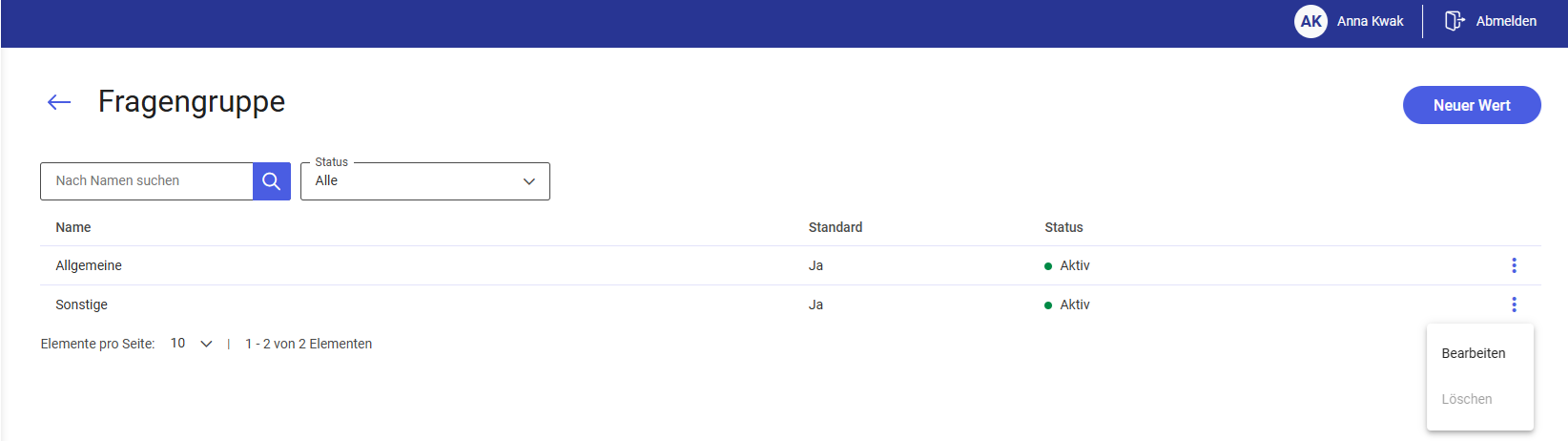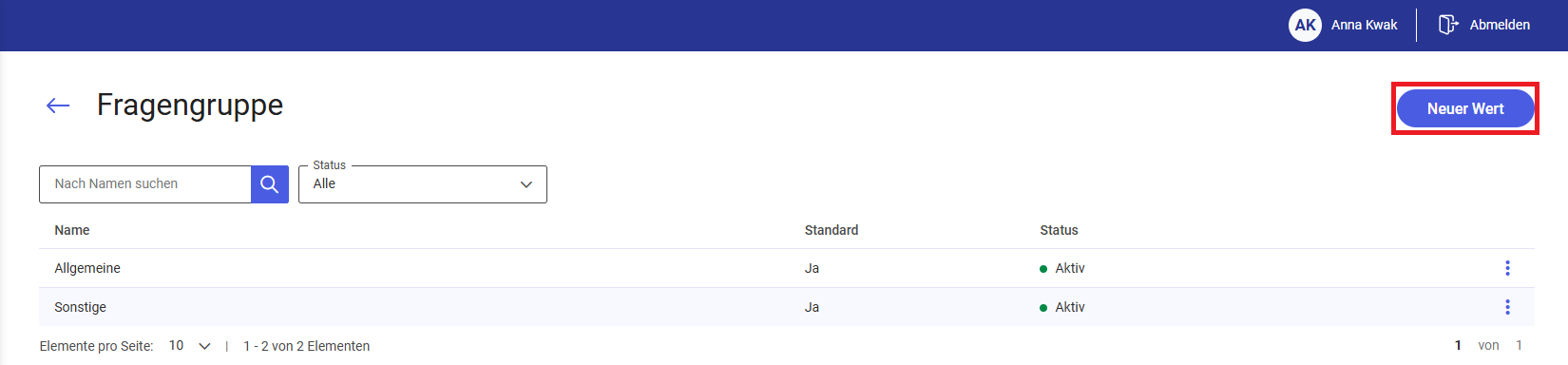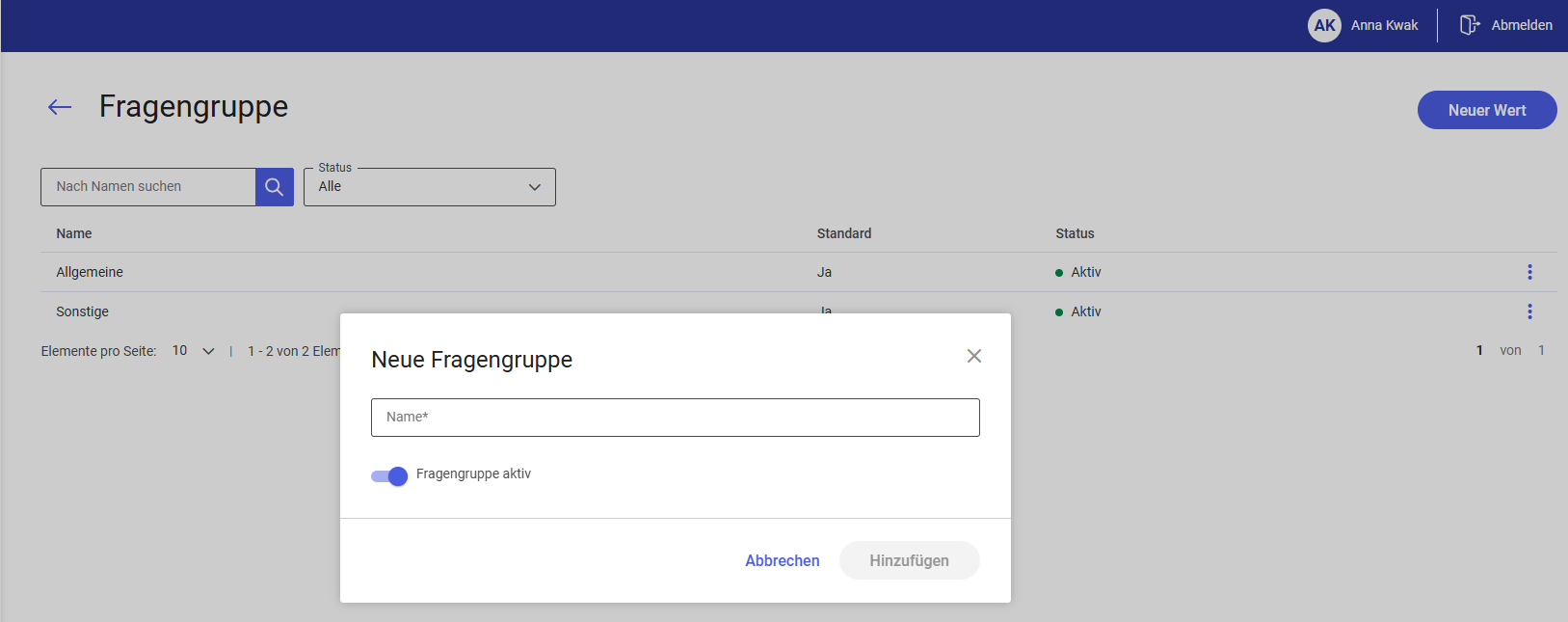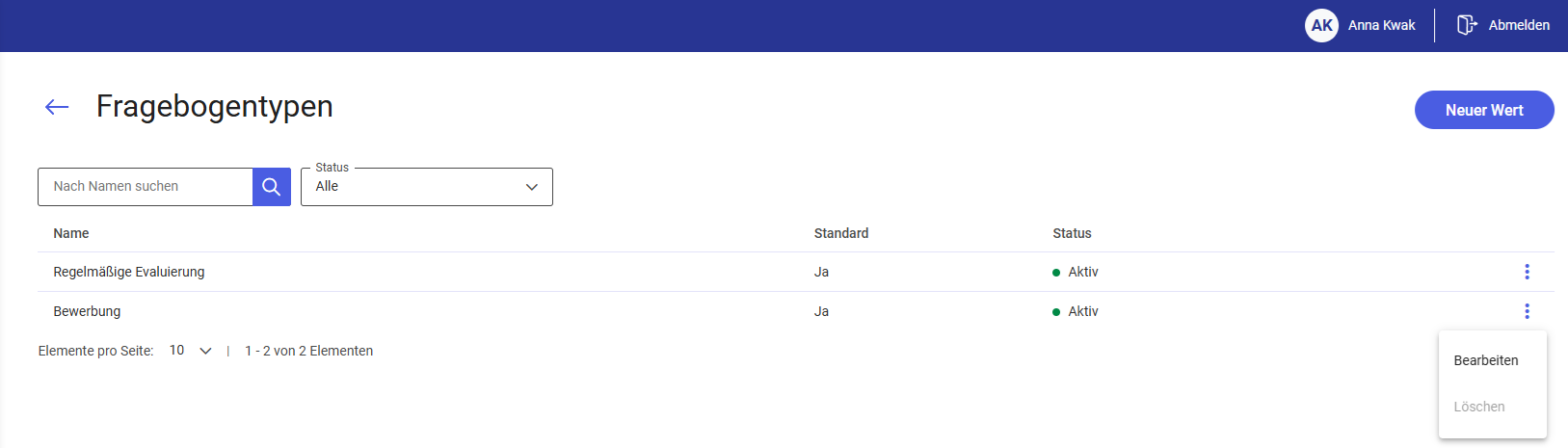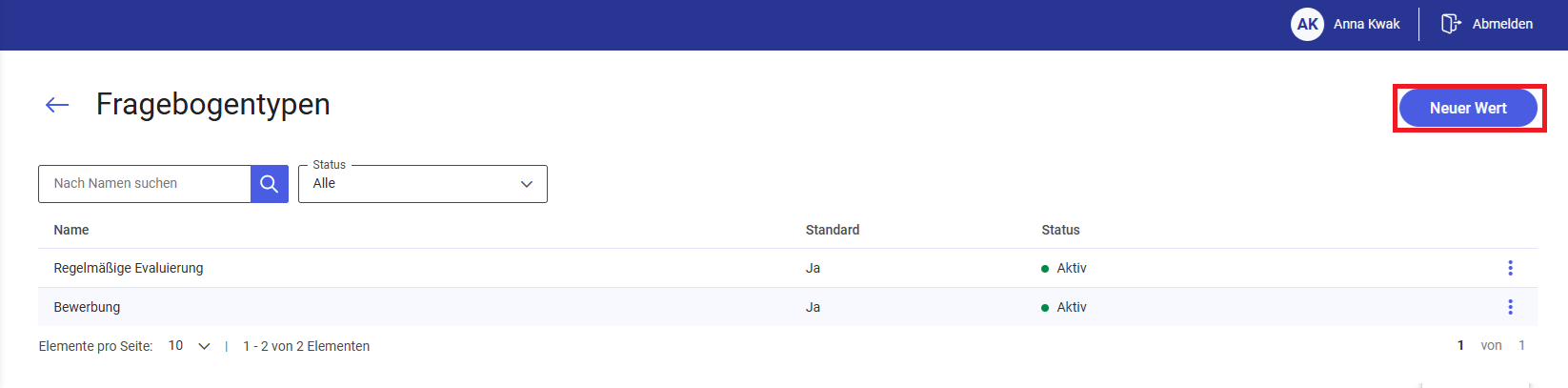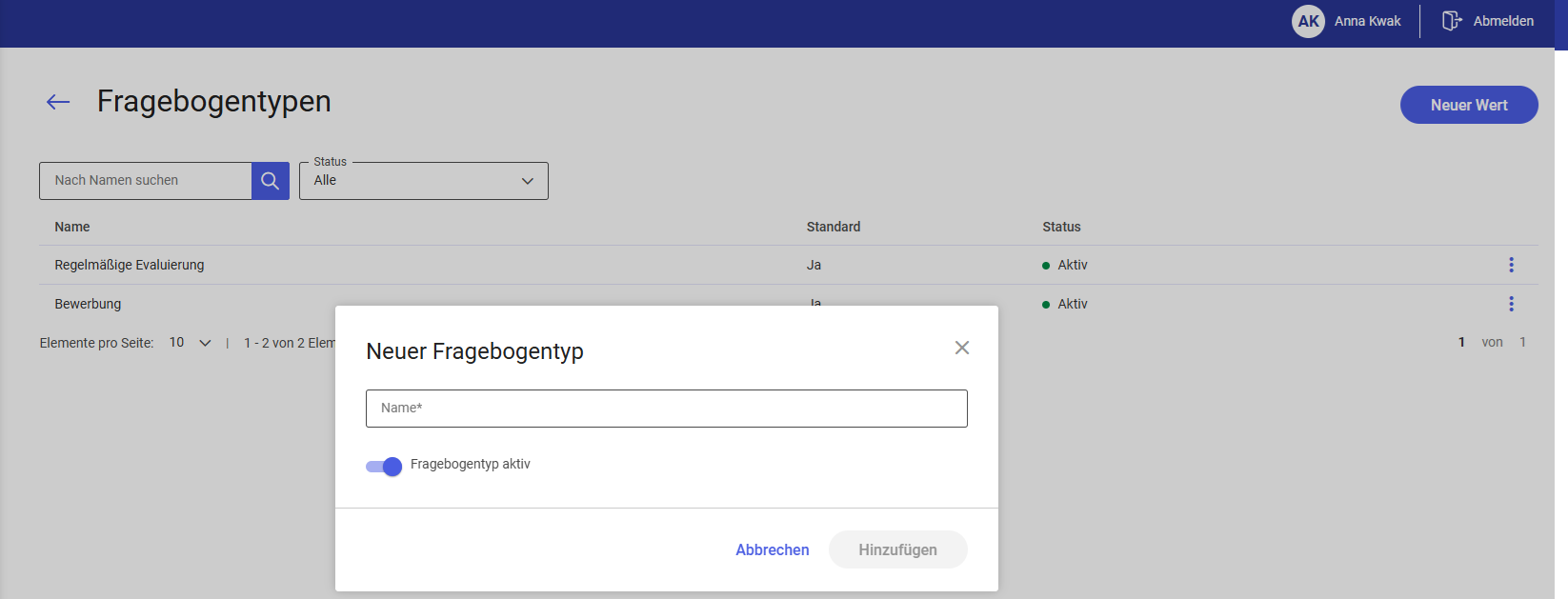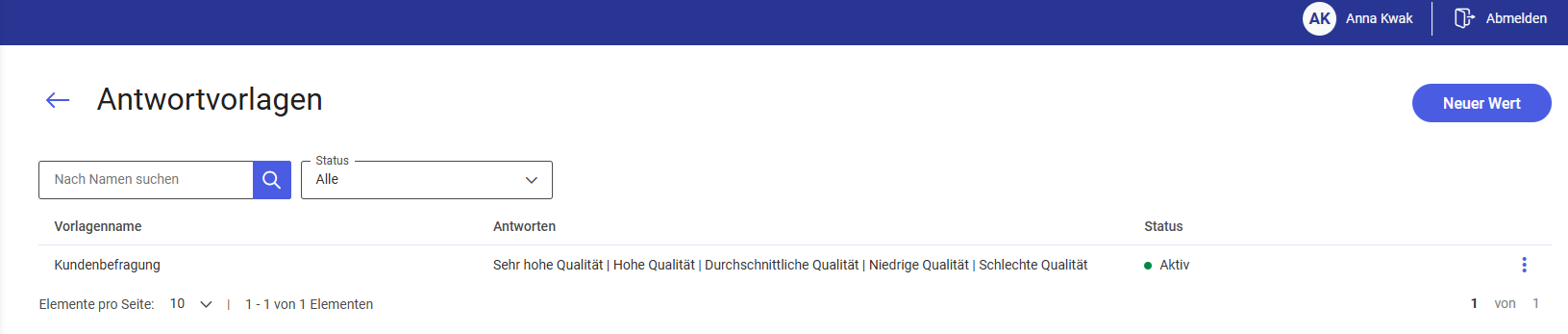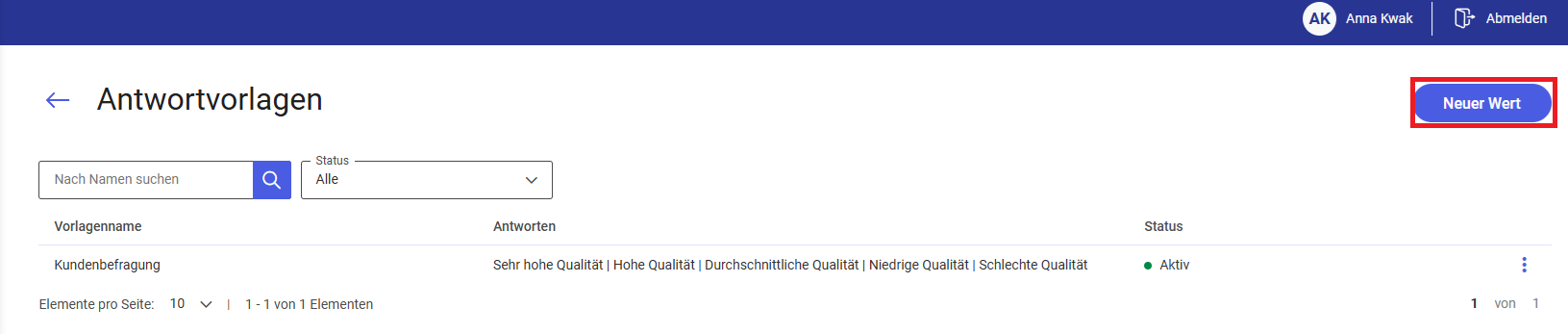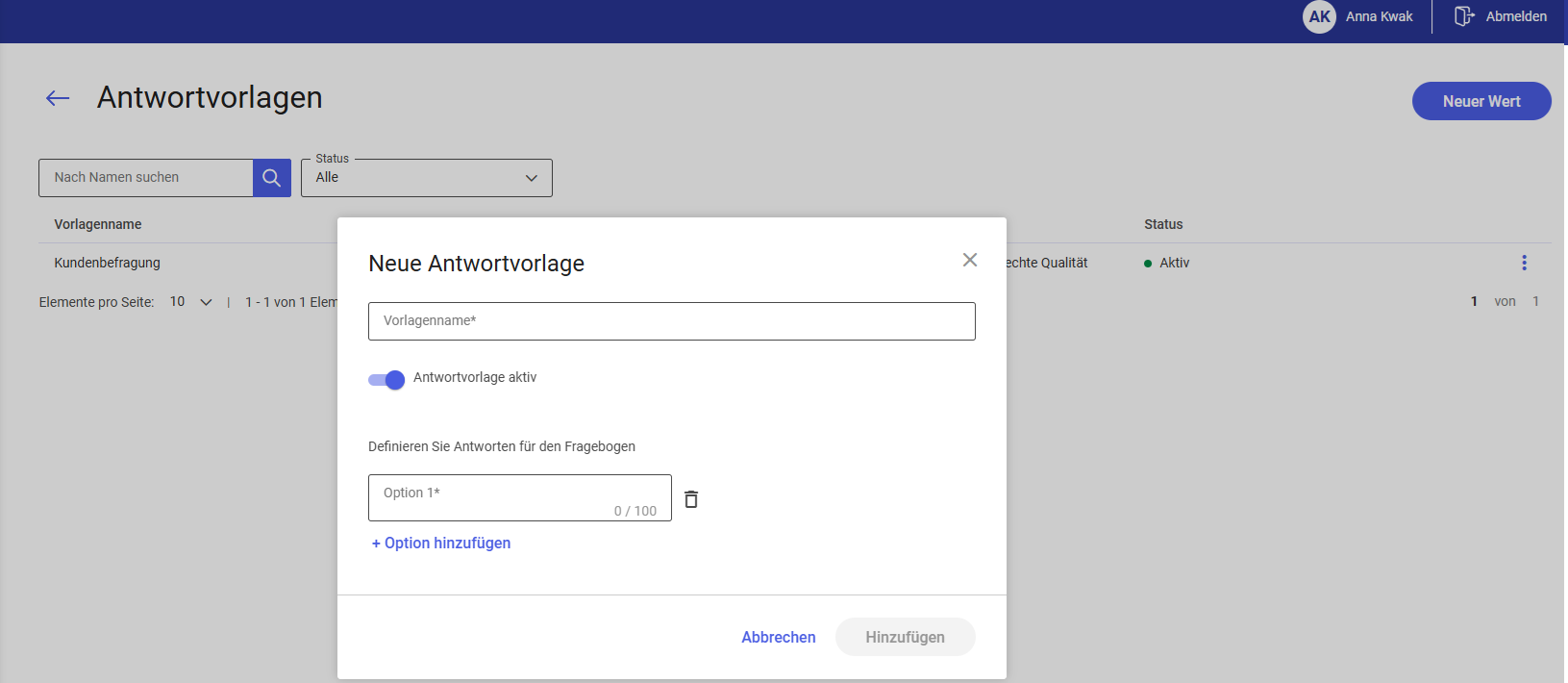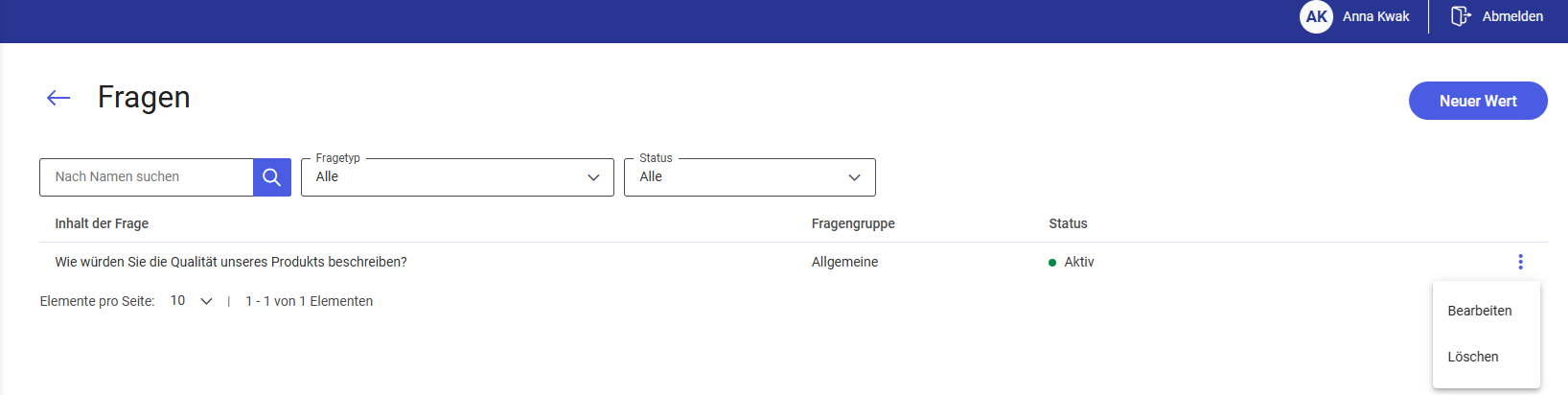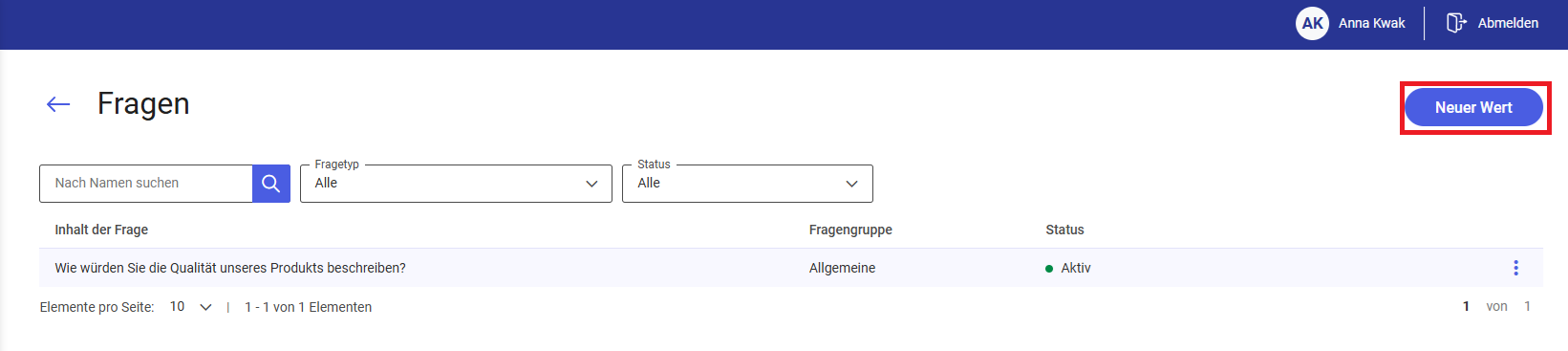Die Konfiguration der Glossare ist im Hauptmenü unter [Besuchsvorlagen] > [Glossare] verfügbar.
Die Glossare sind in drei Rubriken aufgeteilt:
- Kundenbesuch
- Aufgabe
- Kontakt
- Dynamischer Fragebogen
Nach dem Öffnen einer Rubrik wird der entsprechende Glossar-Inhalt angezeigt.
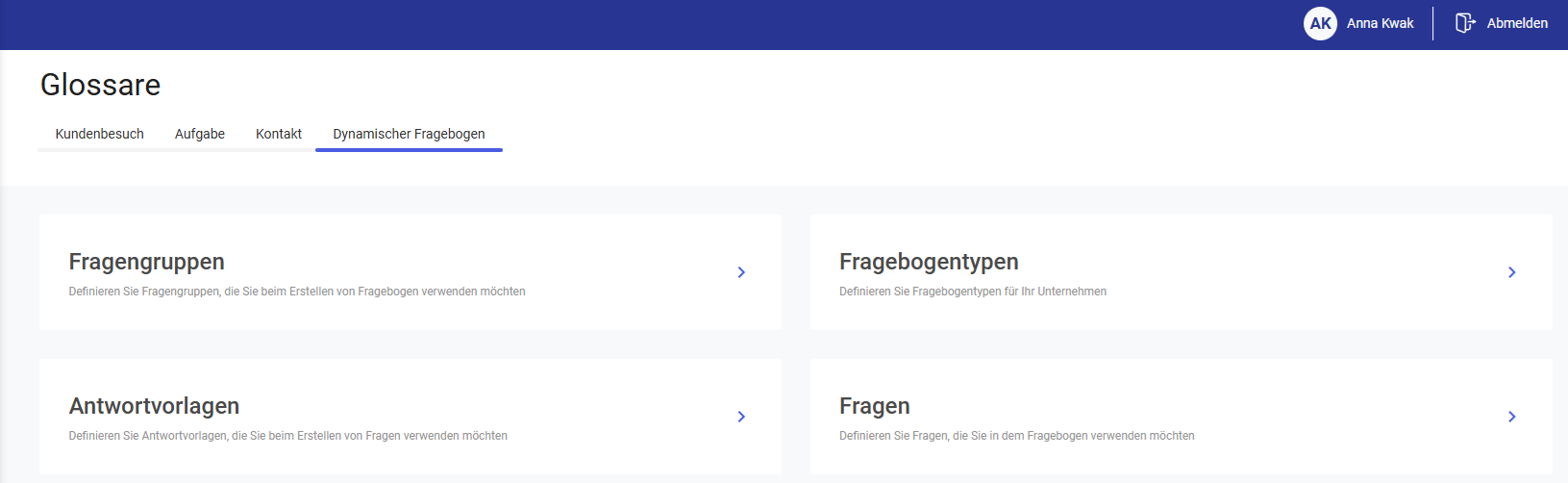
Rubrik: Kundenbesuch
Die Rubrik Kundenbesuch enthält folgende Optionen:
- Besuchstypen
- Gründe für Nichtausführung der Besuchselemente
- Fahrtypen
Nach dem Anklicken der Kachel mit dem gewünschten Glossar können Sie dieses bearbeiten. Für jedes Glossar können neue Elemente hinzugefügt oder die bestehenden bearbeitet werden. Enthält ein Besuchselement keine Werte, wird die folgende Information angezeigt: Kein Wert. Es wurden keine Werte hinzugefügt.
Glossare: Besuchstypen
Um ein neuer Besuchstyp zu definieren oder ein bestehender zu bearbeiten, wählen Sie die Kachel Besuchstypen aus.
Daraufhin wird die Liste mit allen verfügbaren Besuchstypen angezeigt. Für die einzelnen Besuchstypen werden folgende Angaben präsentiert: Bezeichnung, Farbe und Status. Mit dem Bleistift-Symbol kann der ausgewählte Besuchstyp bearbeitet werden.
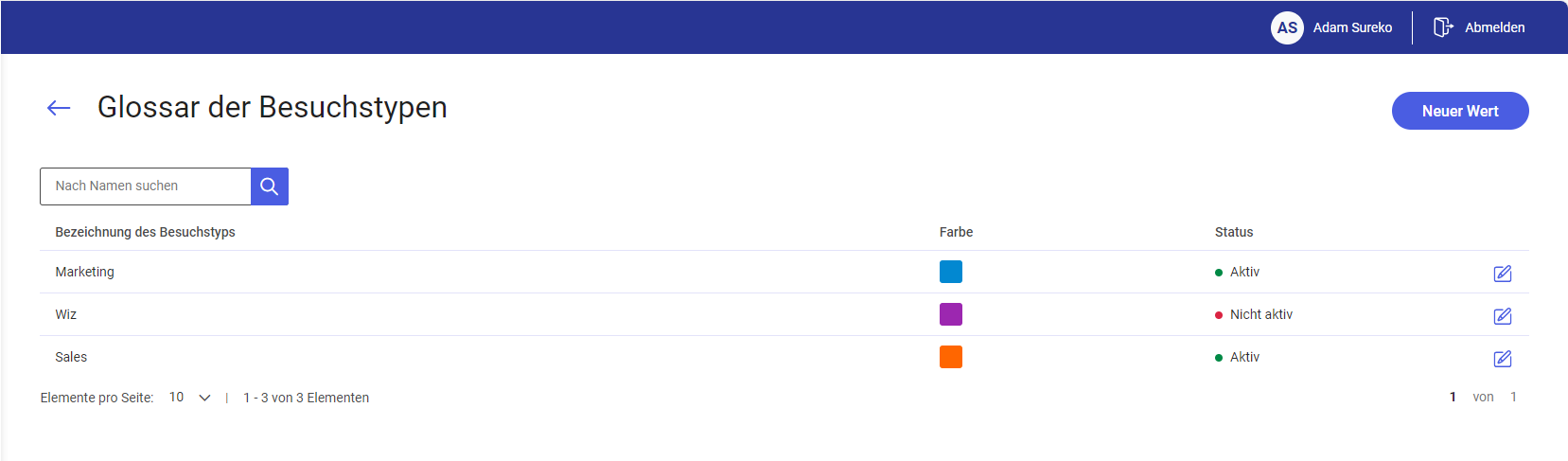
Die Liste der Besuchstypen kann über die Suchfunktion Nach Namen suchen gefiltert werden.
Hinzufügen eines neuen Besuchstyps
Über die Schaltfläche [Neuer Wert] in der oberen rechten Fensterecke können Sie einen neuen Besuchstyp der Liste hinzufügen.

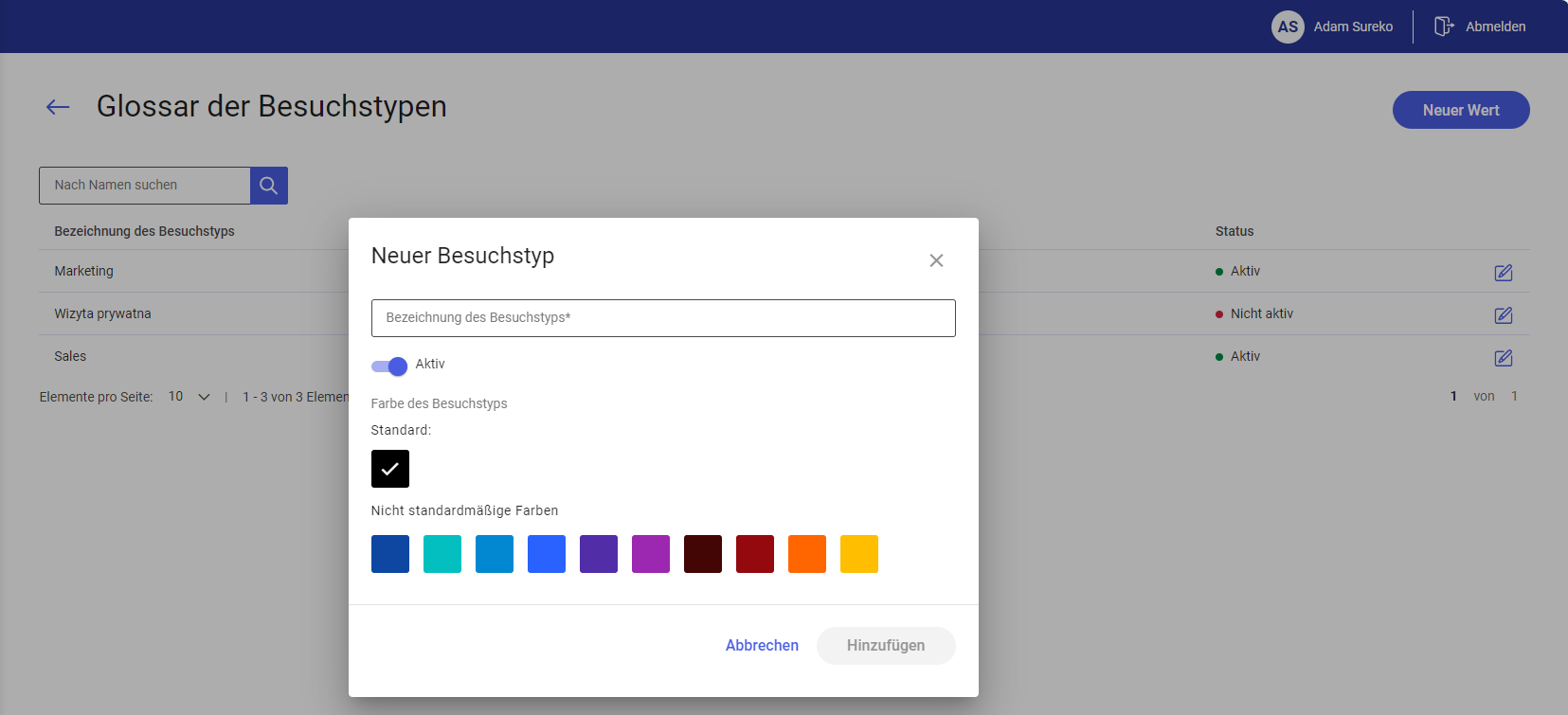
Besuchstyp bearbeiten
Mit dem Bleistift-Symbol können Sie den Besuchstyp bearbeiten. Der Bearbeitungsvorgang ist analog zum Anlegen eines neuen Objekts.
Glossare: Gründe für Nichtausführung der Besuchselemente
Um einen neuen Grund anzulegen oder einen bereits bestehenden zu bearbeiten, wählen Sie die Kachel Gründe für Nichtausführung der Besuchselemente aus.
Daraufhin wird die Liste mit allen verfügbaren Gründen angezeigt. Für die einzelnen Gründen werden Name und Aktivierungsstatus präsentiert. Mit dem Symbol kann der ausgewählte Grund bearbeitet werden.

Die Liste der Gründe für Nichtausführung der Besuchselemente kann über die Suchfunktion Nach Namen suchen gefiltert werden.
Neuen Grund für Nichtausführung der Besuchselemente hinzufügen
Über die Schaltfläche [Neuer Wert] in der oberen rechten Fensterecke können Sie einen neuen Grund der Liste hinzufügen.
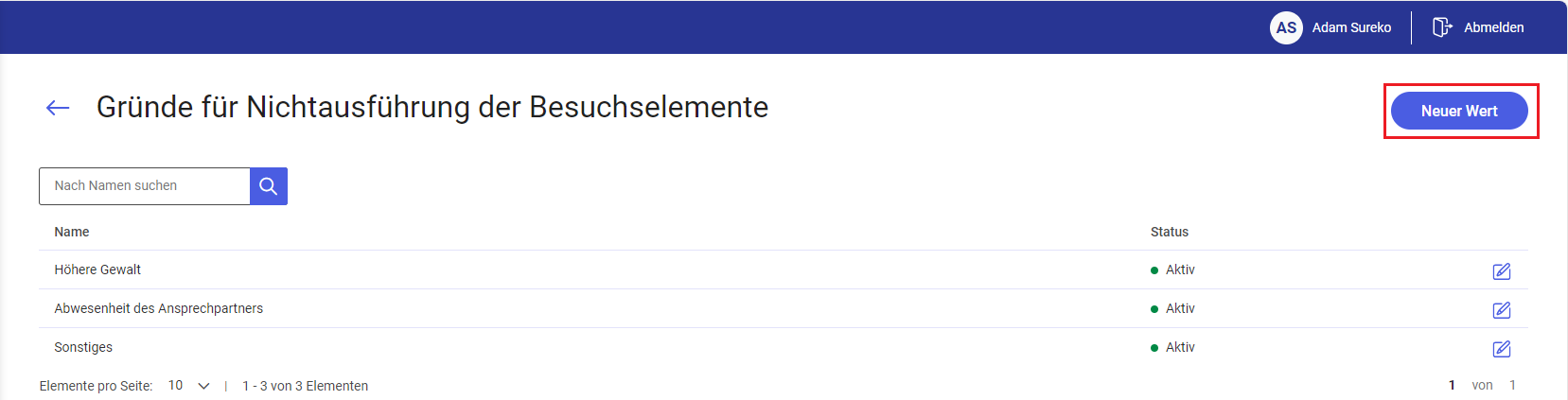
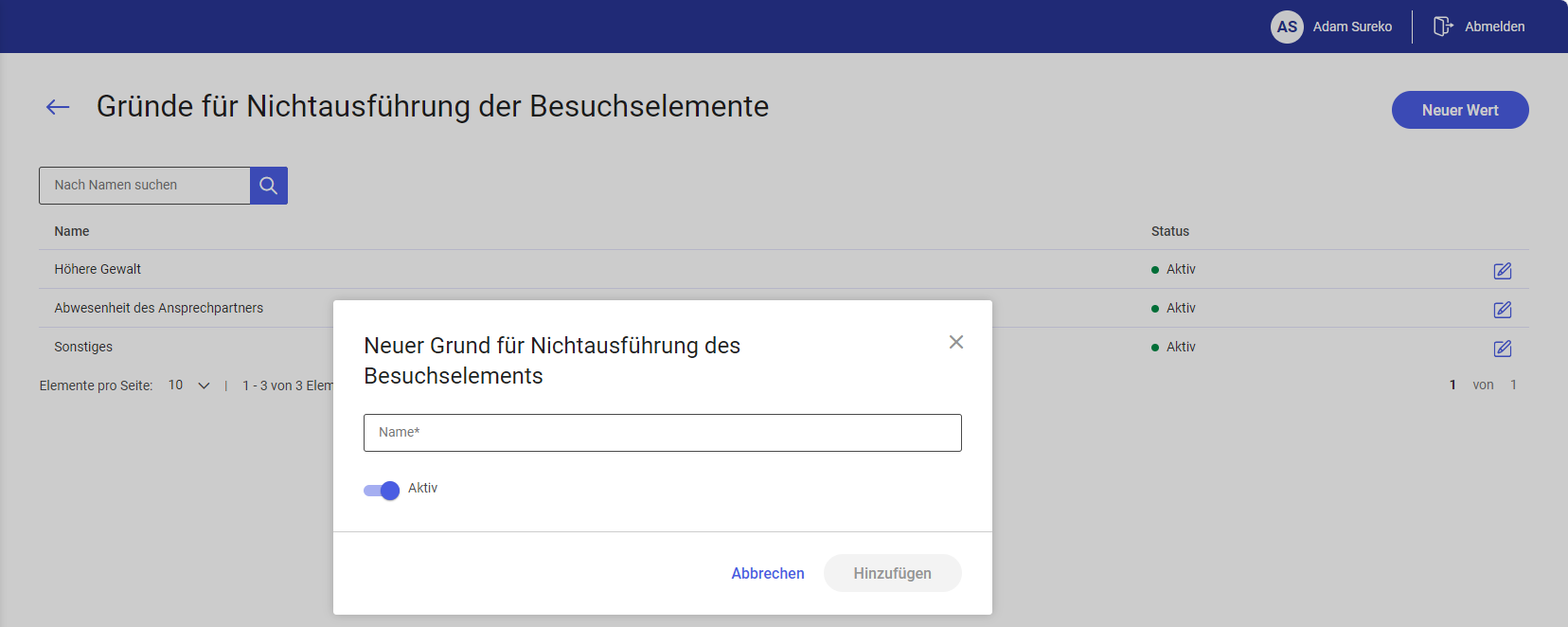
Grund für Nichtausführung der Besuchselemente bearbeiten
Mit dem Bleistift-Symbol können Sie den ausgewählten Grund bearbeiten. Der Bearbeitungsvorgang ist analog zum Anlegen eines neuen Werts.
Glossare: Fahrttypen
Um einen neuen Fahrttyp zu definieren oder einen bestehenden zu bearbeiten, klicken Sie auf die Kachel Fahrttypen.
Daraufhin wird die Liste mit allen verfügbaren Fahrttypen angezeigt, die im Fahrtenbuch verwendet werden.
Die Liste enthält folgende Angaben: Name, Status und Information, ob der Fahrttyp voreingestellt oder benutzerdefiniert ist. Mit dem Bleistift-Symbol kann der ausgewählte Fahrttyp bearbeitet werden.
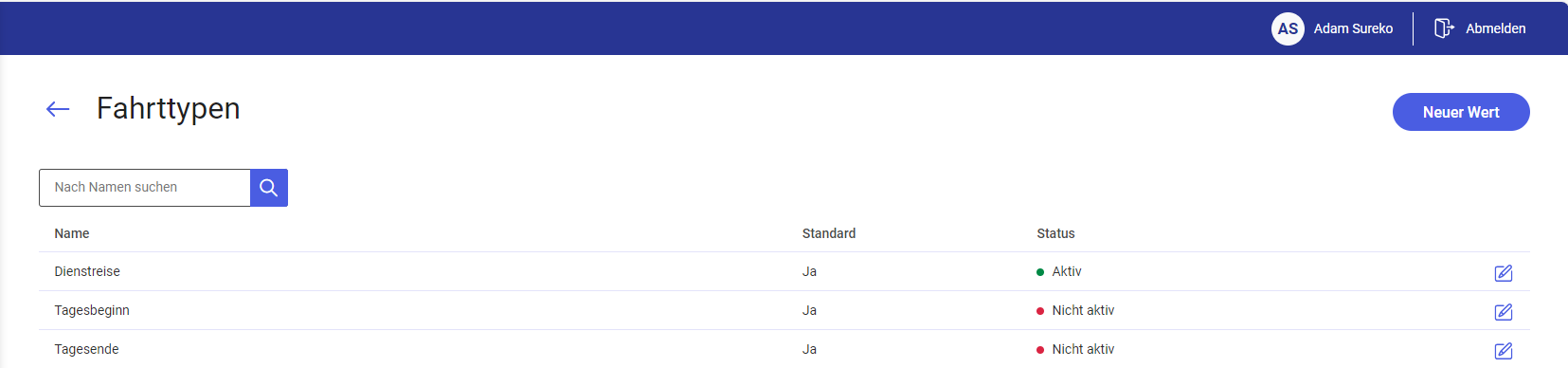
Die Liste der Fahrttypen kann über die Suchfunktion Nach Namen suchen gefiltert werden.
Hinzufügen eines neuen Fahrttyps
Über die Schaltfläche [Neuer Wert] in der oberen rechten Bildschirmecke können Sie einen neuen Fahrttyp hinzufügen.
Dabei erfassen Sie Namen und Aktivierungs-Status des Fahrttyps (standardmäßig aktiviert). Über den Button [Hinzufügen] bestätigen Sie das Erstellen des neuen Fahrttyps.
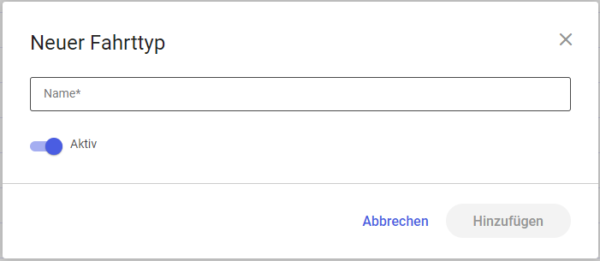
Fahrttypen bearbeiten
Mit dem Bleistift-Symbol können Sie den ausgewählten Fahrttyp modifizieren. Der Bearbeitungsvorgang ist analog zum Anlegen eines neuen Fahrttyps.
Rubrik: Aufgabe
Die Rubrik Aufgabe enthält
- Aufgabenarten
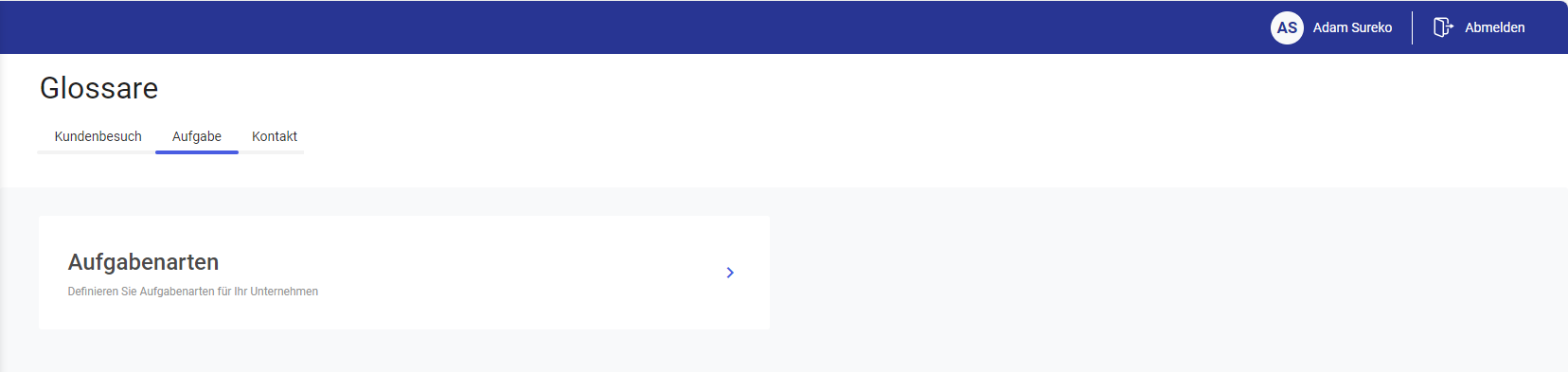
Glossare: Aufgabenarten
Um eine neue Aufgabenart zu definieren oder eine bestehende zu bearbeiten, klicken Sie auf die Kachel Aufgabenarten.
Daraufhin wird eine Liste mit allen verfügbaren Aufgabenarten angezeigt. Von hier aus können Sie neue Aufgabenarten erfassen, indem Sie den Button [Neuer Wert] betätigen.
Die Liste der Aufgabenarten enthält Namen und Status der Aufgabenart sowie eine Schaltfläche zum Bearbeiten der Angaben.
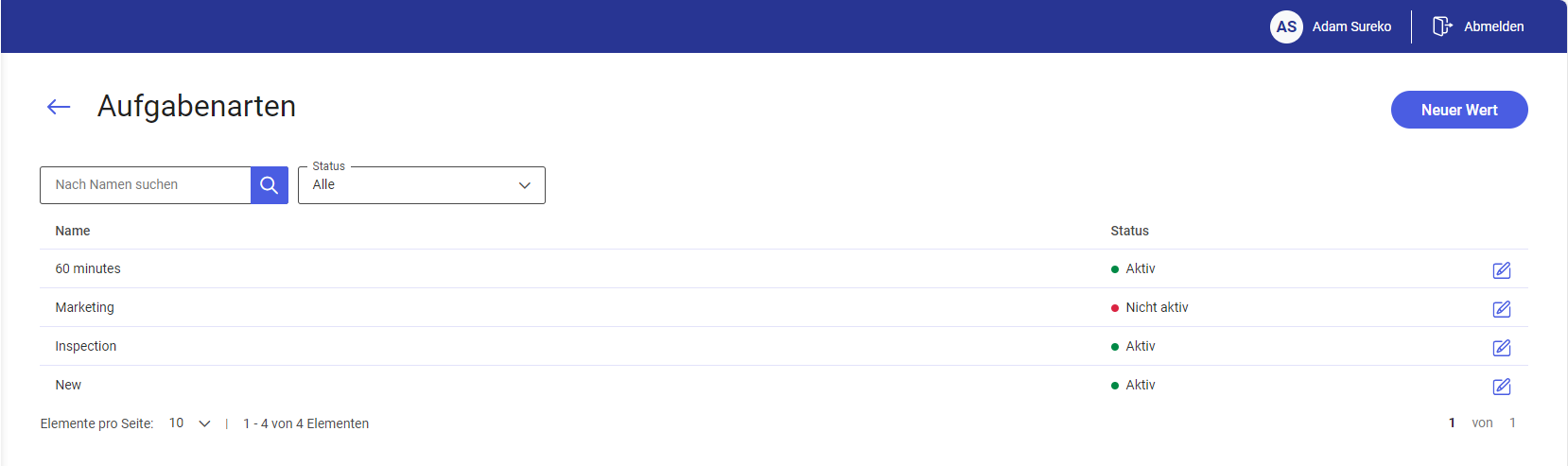
Die Liste der Aufgabenarten kann über die Suchfunktion Nach Namen suchen oder Status entsprechend gefiltert werden.
Hinzufügen einer neuen Aufgabenart
Über die Schaltfläche [Neuer Wert] in der oberen rechten Bildschirmecke können Sie eine neue Aufgabenarte hinzufügen.
Erfassen Sie einen Namen und definieren Sie den Aktivitätsstatus (Standardwert: Aktiv) der Aufgabenart sowie Bearbeitungszeit der Aufgaben. Die Bearbeitungszeit der Aufgabe soll im Wertebereich von 00:00 bis 23:59 liegen, wobei 1 Stunde als Vorschlagswert voreingestellt ist. Über den Button [Hinzufügen] bestätigen Sie das Erstellen einer neuen Aufgabenart.
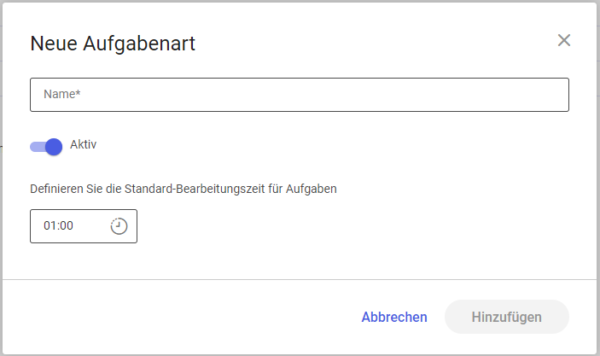
Aufgabenarten bearbeiten
Mit dem Bleistift-Symbol können Sie die ausgewählte Aufgabenart modifizieren. Der Bearbeitungsvorgang ist analog zum Anlegen einer neuen Aufgabe.
Rubrik: Kontakt
Die Rubrik Kontakt enthält
- Kontakttypen
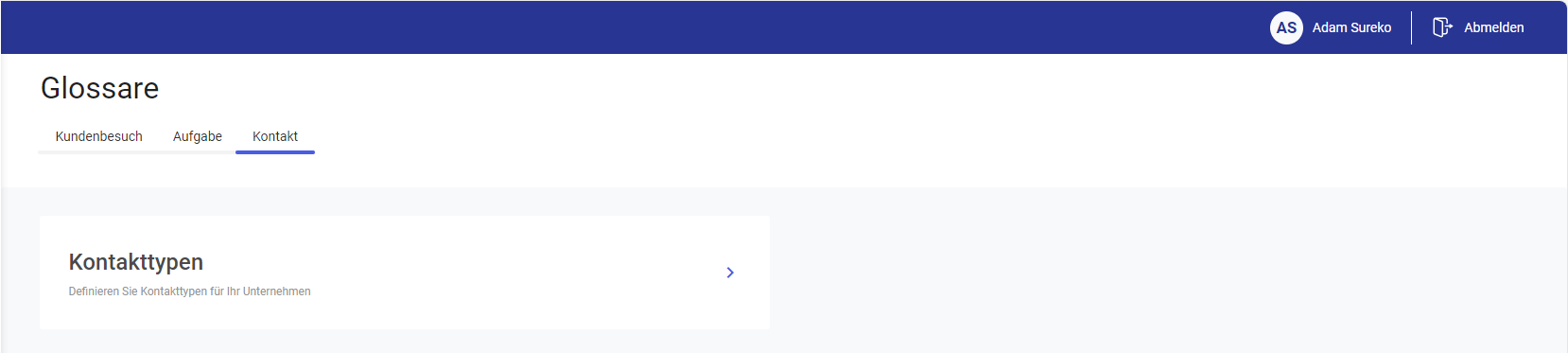
Glossare: Kontakttypen
Um einen neuen Kontakt anzulegen oder einen bestehenden zu bearbeiten, klicken Sie auf die Kachel [Kontakttypen].
Daraufhin wird eine Liste mit allen verfügbaren Kontakttypen angezeigt. Von hier aus können Sie neue Kontakttypen erfassen, indem Sie den Button [Neuer Wert] betätigen.
Die Liste der Kontakttypen enthält Namen und Status des Kontakttyps sowie eine Schaltfläche zum Bearbeiten der Kontakttyps.
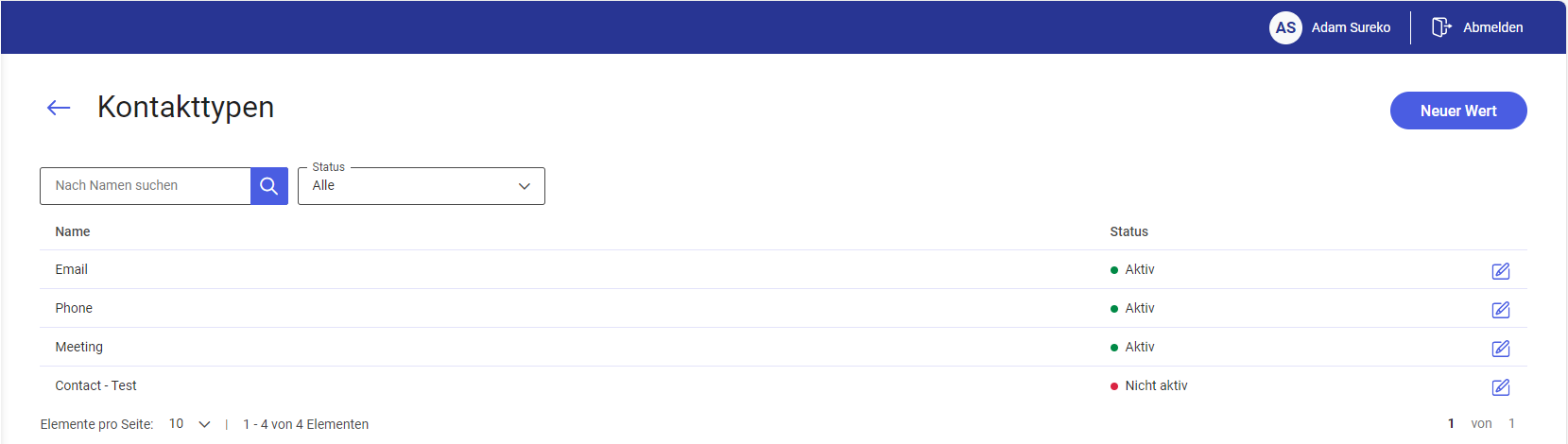
Die Liste der Kontakttypen kann über die Suchfunktion Nach Namen suchen oder Status entsprechend gefiltert werden.
Hinzufügen eines neuen Kontakttyps
Über die Schaltfläche [Neuer Wert] in der oberen rechten Bildschirmecke können Sie einen neuen Kontakttyp hinzufügen.
Erfassen Sie einen Namen und definieren Sie den Aktivitätsstatus (Standardwert: Aktiv) des Kontakttyps sowie die Dauer des Kontakts. Die Dauer soll im Wertebereich von 00:00 bis 23:59 liegen, wobei 1 Stunde als Vorschlagswert voreingestellt ist. Über den Button [Hinzufügen] bestätigen Sie das Erstellen eines neuen Kontakttyps.
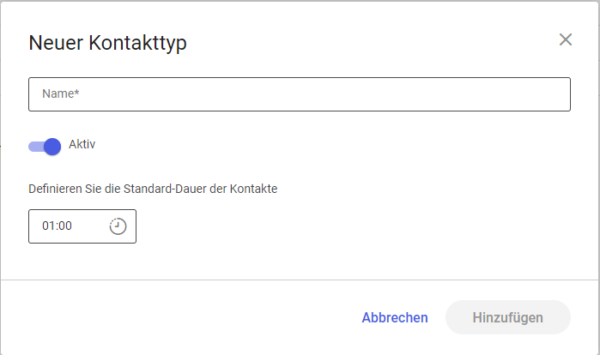
Bearbeiten von Kontakttypen
Mit dem Bleistift-Symbol ![]() können Sie den ausgewählten Kontakttyp modifizieren. Der Bearbeitungsvorgang ist analog zum Anlegen eines neuen Kontakts.
können Sie den ausgewählten Kontakttyp modifizieren. Der Bearbeitungsvorgang ist analog zum Anlegen eines neuen Kontakts.
Rubrik: Dynamischer Fragebogen
In der Rubrik Dynamischer Fragebogen werden in der Glossarliste folgende Optionen angezeigt:
- Fragengruppen – Verwaltung von Gruppen thematisch verwandter Fragen
- Fragebogentypen – Definition unterschiedlicher Typen von Fragebögen
- Antwortvorlagen – Vorlagen für vordefinierte Antwortoptionen
- Fragen – Erstellen und Bearbeiten einzelner Fragen
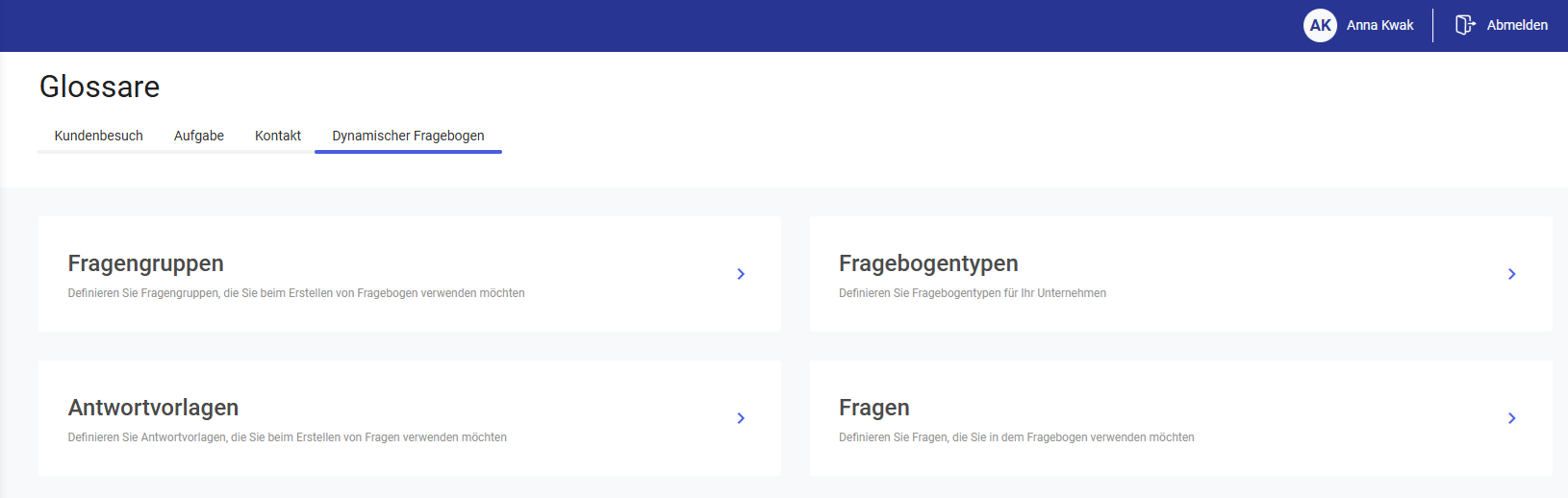
Glossar: Fragengruppen
Zum Erstellen oder Bearbeiten einer Fragengruppe wird die Kachel Fragegruppen ausgewählt.
In der Übersicht werden alle definierten Gruppen angezeigt, einschließlich Name, Angabe, ob die Gruppe vordefiniert oder benutzerdefiniert ist, Status (aktiv/inaktiv) sowie ein Kontextmenü mit den Optionen [Bearbeiten] und [Löschen].
Die Liste kann nach Status und/oder Name über das Feld [Nach Namen suchen] gefiltert werden.
Neue Fragengruppe hinzufügen
Über den Button [Neuer Wert] oben rechts kann eine neue Gruppe erstellt werden.
Es kann ein Name vergeben sowie der Status aktiv festgelegt werden (standardmäßig aktiviert). Die neue Gruppe wird mit [Hinzufügen] gespeichert.
Fragengruppen bearbeiten
Mit der Option [Bearbeiten] kann eine bestehende Gruppe geändert werden. Der Ablauf entspricht dem Hinzufügen einer neuen Gruppe.
Fragegruppen löschen
Die Option [Löschen] ist nur verfügbar, wenn die Gruppe keiner Frage zugeordnet ist.
Glossar: Fragebogentypen
Zum Erstellen oder Bearbeiten eines Fragebogentyps wird die Kachel Fragebogentypen ausgewählt.
Angezeigt werden Name, Angabe zur Herkunft (vordefiniert oder benutzerdefiniert), Status sowie ein Kontextmenü mit den Optionen [Bearbeiten] und [Löschen].
Die Liste kann nach Status und/oder Name über das Feld [Nach Namen suchen] gefiltert werden.
Neuen Fragebogentyp hinzufügen
Über den Button [Neuer Wert] oben rechts kann ein neuer Fragebogentyp erstellt werden.
Dabei werden Name und Status (standardmäßig aktiv) definiert. Der neue Typ wird mit [Hinzufügen] gespeichert.
Fragebogentypen bearbeiten
Mit der Option [Bearbeiten] können bestehende Fragebogentypen geändert werden – analog zum Erstellen.
Fragebogentypen löschen
Die Option [Löschen] steht nur zur Verfügung, wenn der Typ keinem Fragebogen zugeordnet ist.
Glossar: Antwortvorlagen
Zum Erstellen oder Bearbeiten einer Antwortvorlage, die bei der Erstellung von Fragen verwendet wird, wird die Kachel Antwortvorlagen ausgewählt.
Angezeigt werden Name, Status und das Kontextmenü mit den Optionen [Bearbeiten] und [Löschen].
Die Liste kann nach Status und/oder Name über das Feld [Nach Namen suchen] gefiltert werden.
Neue Antwortvorlage hinzufügen
Über den Button [Neuer Wert] oben rechts kann eine neue Antwortvorlage erstellt werden.
Hier können Sie den Namen der neu angelegten Antwortvorlage erfassen und festlegen, ob sie aktiv sein soll (standardmäßig aktiv). Zudem definieren Sie die Antwortoptionen für die Vorlage (mindestens zwei Antwortoptionen). Die Vorlage wird mit [Hinzufügen] gespeichert.
Antwortvorlagen bearbeiten
Mit [Bearbeiten] können bestehende Vorlagen geändert werden. Der Ablauf entspricht dem Erstellen einer neuen Vorlage.
Antwortvorlagen löschen
Die Option [Löschen] ist verfügbar, wenn die Vorlage keiner Frage zugeordnet ist.
Glossar: Fragen
Zum Erstellen oder Bearbeiten einer Frage wird die Kachel Fragen ausgewählt.
In der Liste werden Inhalt der Frage, zugeordnete Fragegruppe, Status und ein Kontextmenü mit [Bearbeiten] und [Löschen] angezeigt.
Die Liste kann nach Status, Fragetyp und/oder Name im Feld [Nach Namen suchen] gefiltert werden.
Neue Frage hinzufügen
Mit [Neuer Wert] oben rechts wird eine neue Frage erstellt.
Dabei können Inhalt der Frage, Gruppe, Typ, Status (standardmäßig aktiv), Erforderlichkeit (standardmäßig deaktiviert) sowie ggf. numerische Antwortoptionen bei offenen Fragen festgelegt werden. Die neue Frage wird mit [Hinzufügen] gespeichert.
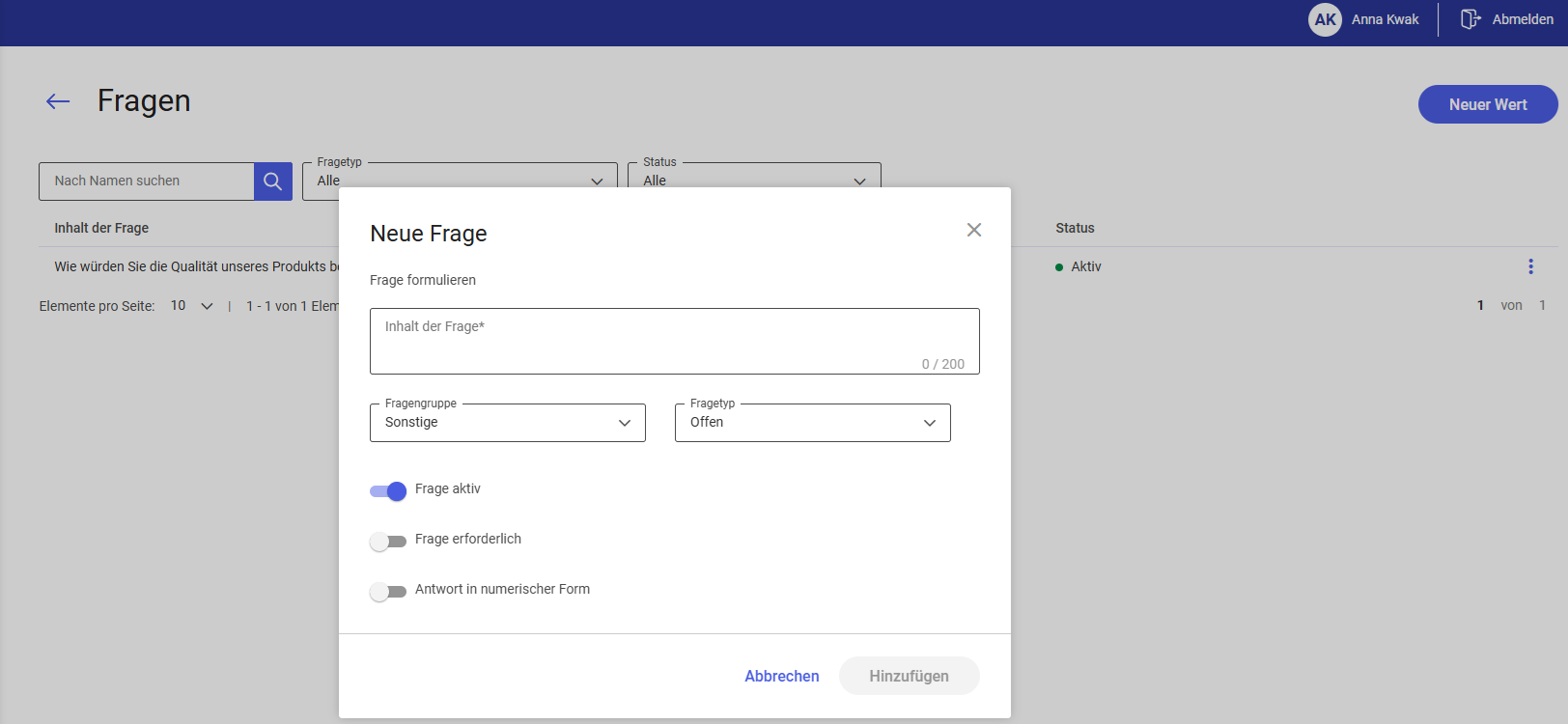
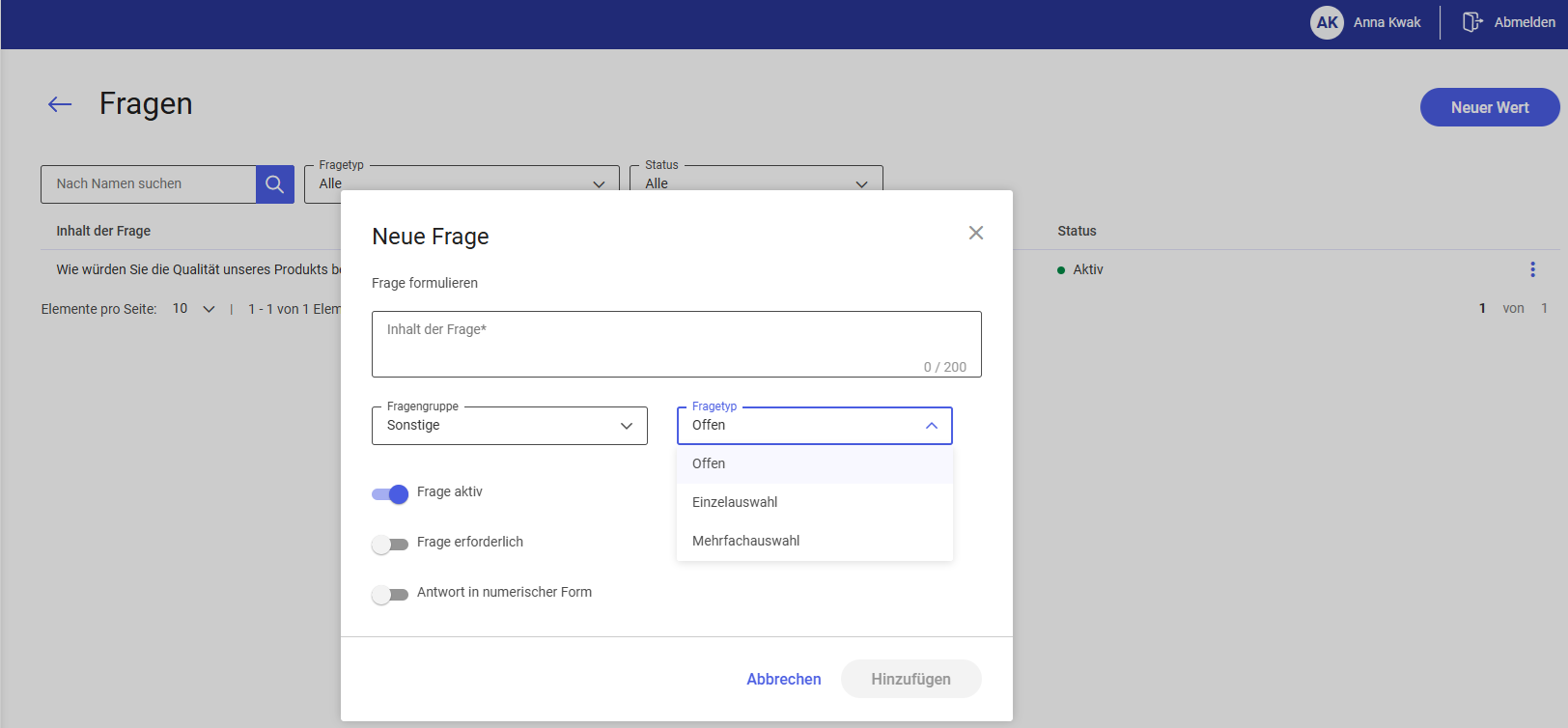
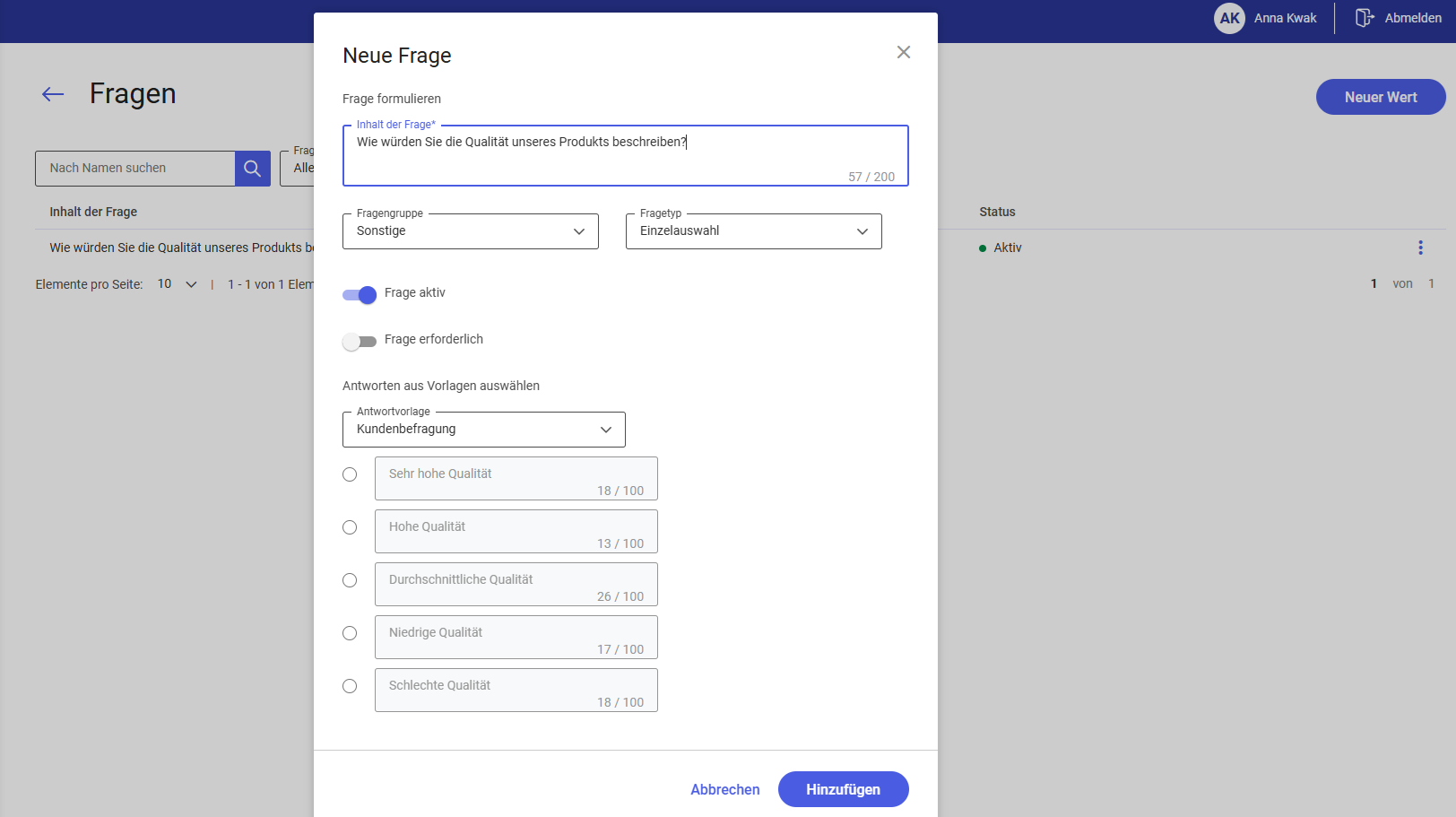
Fragen bearbeiten
Mit [Bearbeiten] kann eine Frage geändert werden. Der Ablauf entspricht dem Erstellen einer neuen Frage.
Fragen löschen
Die Option [Löschen] ist nur verfügbar, wenn die zu löschende Frage keinem Fragebogen zugeordnet ist.